Veeamではv7からvCloud Directorをサポートし、vAppのメタデータまで含んだバックアップ、リストアを提供してきました。しかしながら、セルフサービスなバックアップを提供するためにはRESTful APIにより独自に自身のポータルサイトなどと統合を行う必要があり、簡単にとはいきませんでした。これがv9.5から改善され、より簡単にセルフサービスなバックアップを提供できるよう、以下のような機能が提供されます。
・vCloud資格情報との統合(vCloud用のVeeamポータルサイト)
・セルサービスのバックアップとリストア(vCDの組織ユーザ)
・ジョブテンプレートによる簡単な管理(サービスプロバイダー)

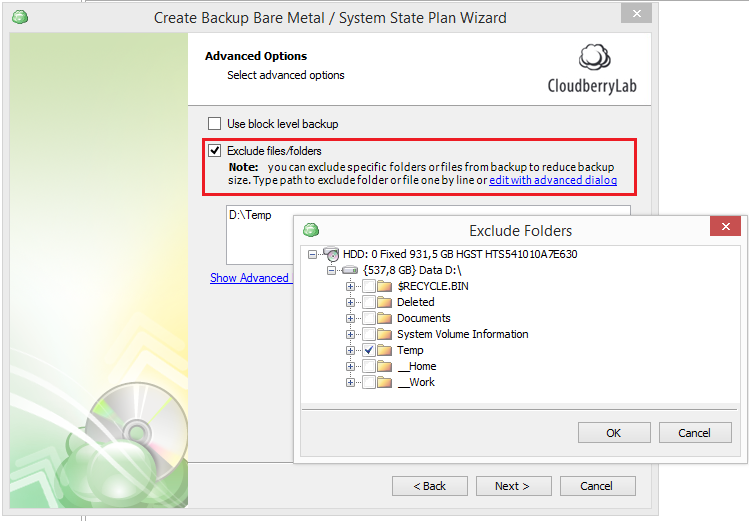
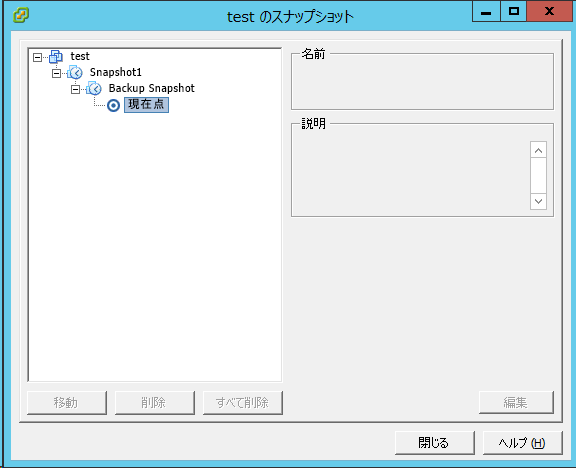
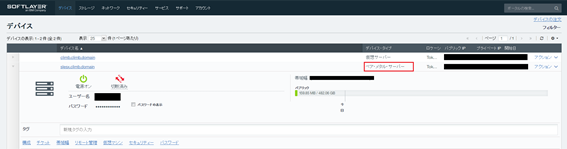
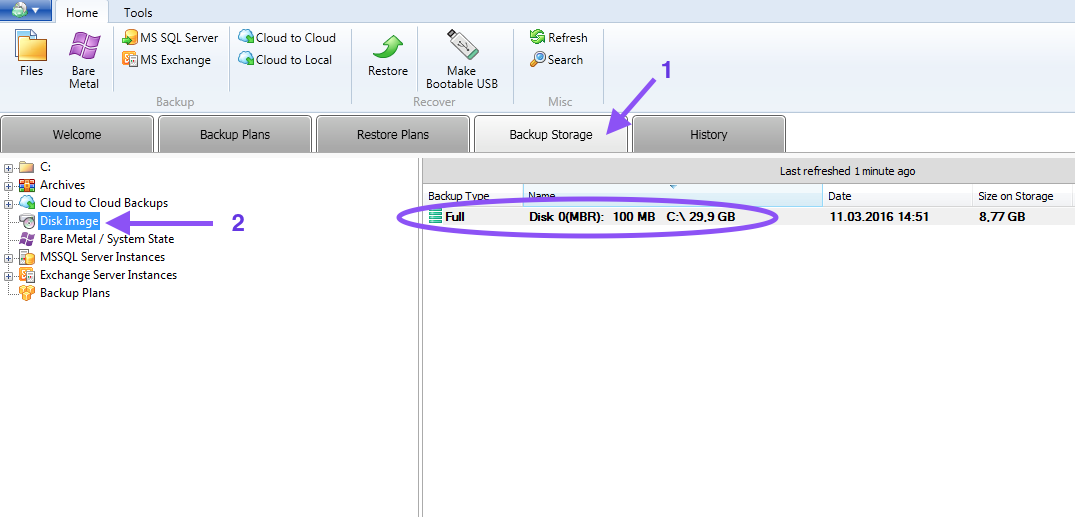
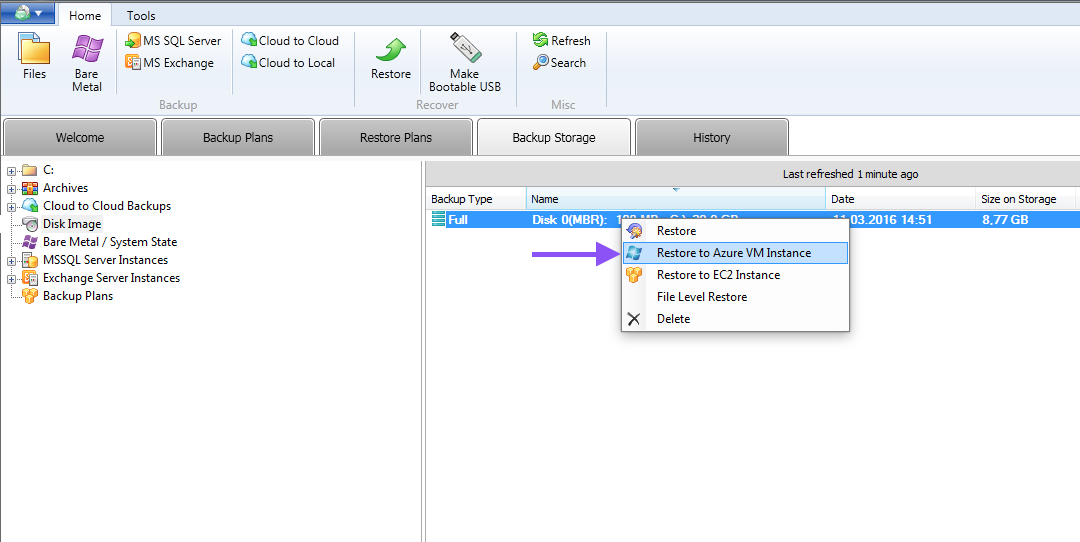
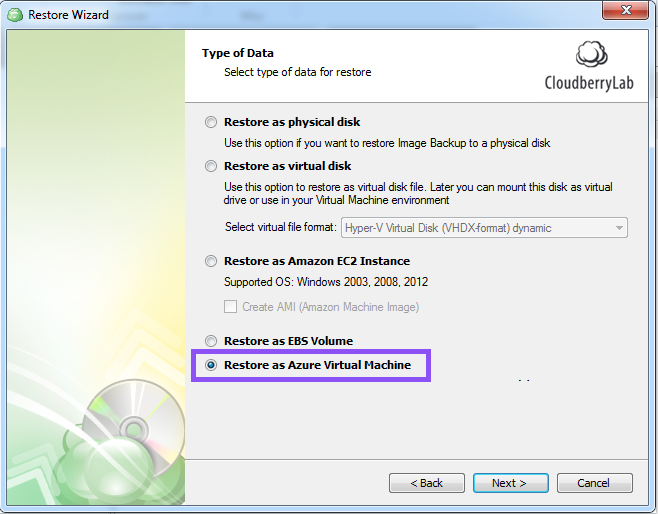
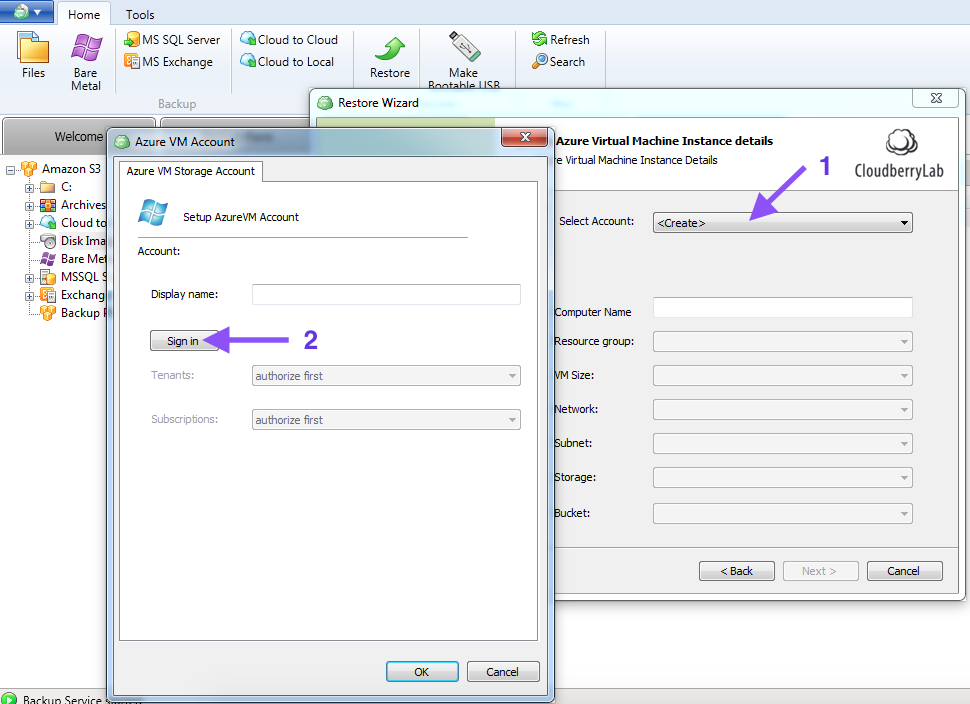
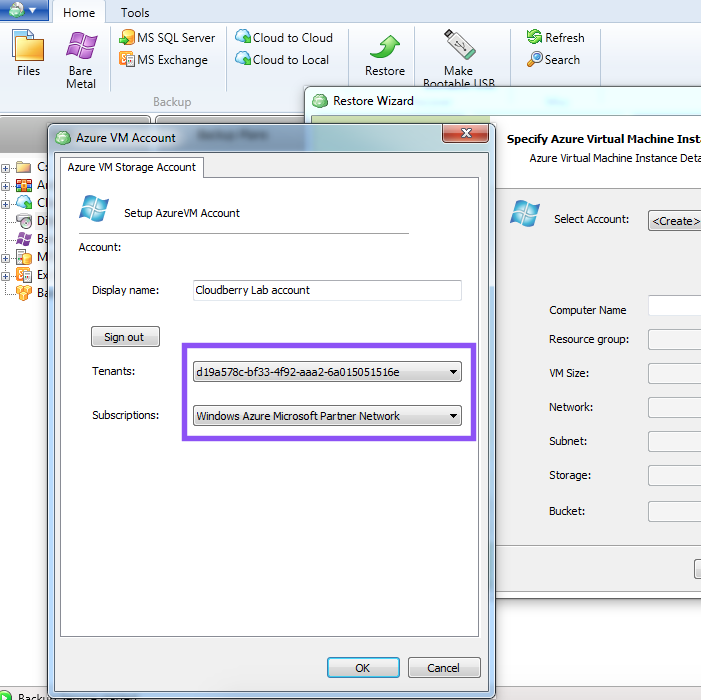
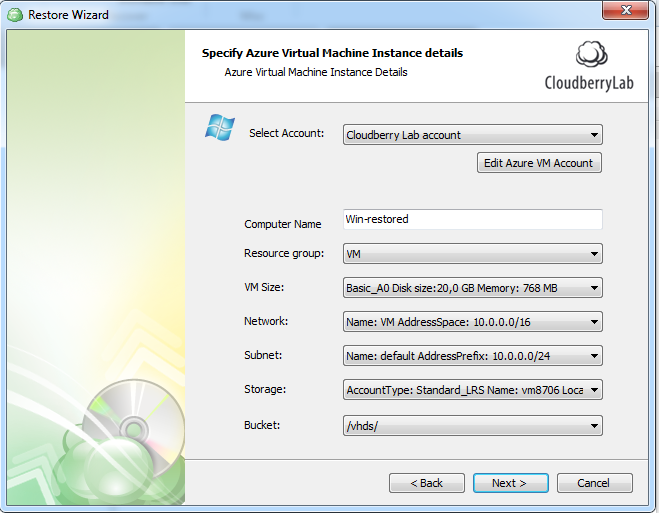
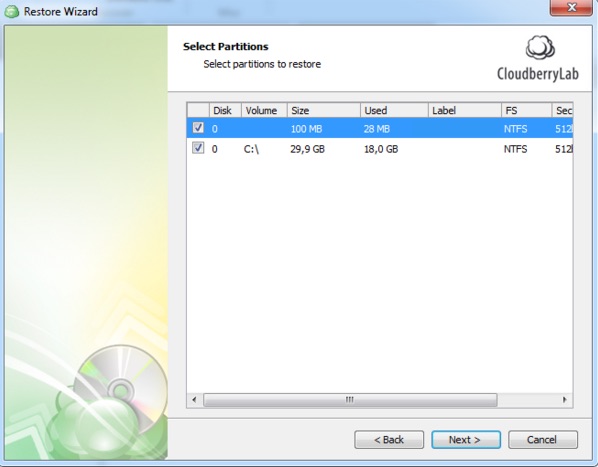
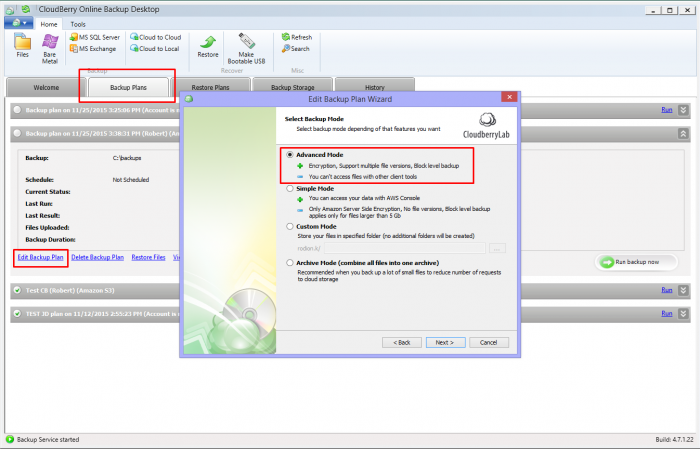
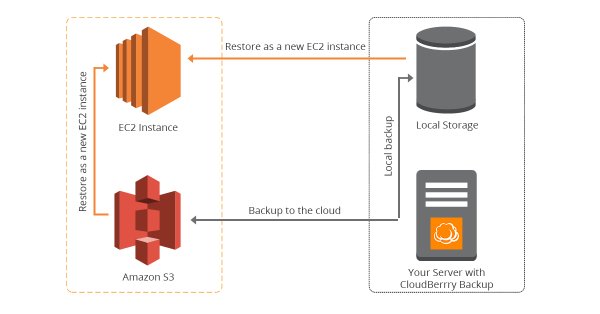
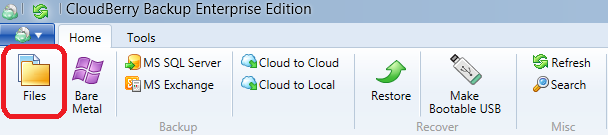
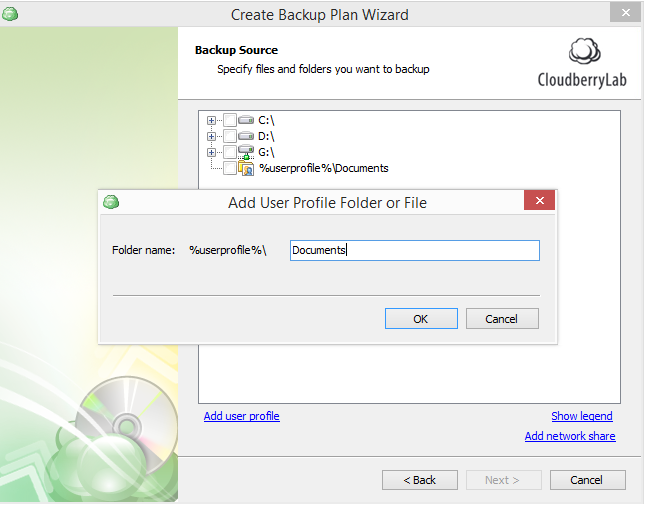
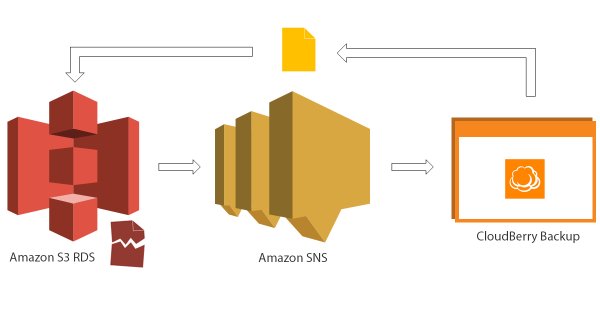







 RSSフィードを取得する
RSSフィードを取得する
